1、什么是动态图形模板(.mogrt文件)?
简单来说,就是一些之前AE才能完成的小动画,可以通过mogrts格式使其在PR中即可修改编辑。
2、如何在Premiere Pro中安装动态图形模板(.mogrt文件)?
有三种方法可以安装mogrts,选用方法取决于
①Mogrts文件的数量
②你的PR版本
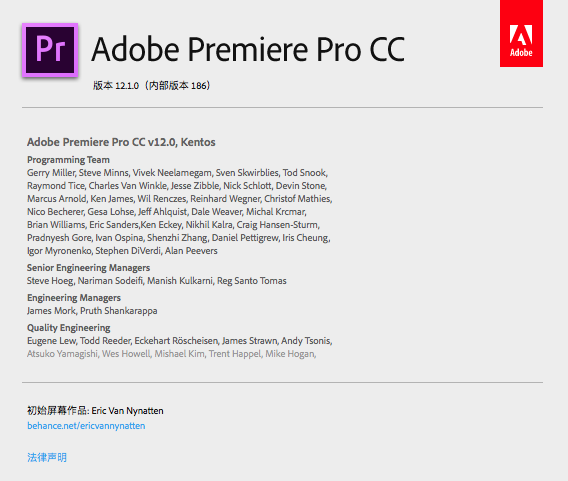
如果你的PR在2019(PR13.0.0)以上,即可简单拖拽
将多个动态图形模板从所在文件夹直接拖到【窗口】-【基本图形】面板的“浏览”中,一次安装多个动态图形模板。(该功能仅满足PR2019/PR 13.0.0以上版本)
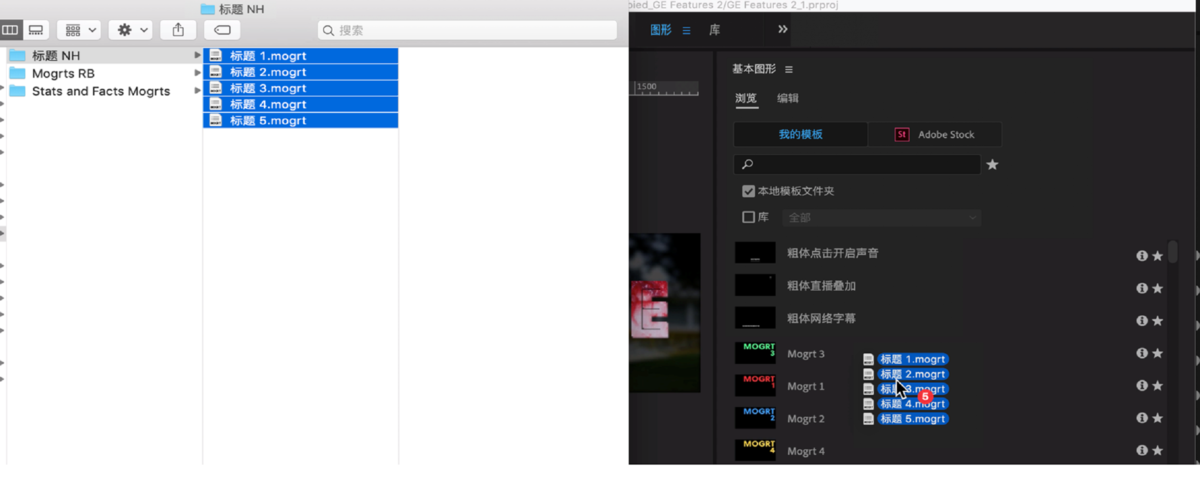
如果你的PR在2019以下,无法直接拖拽文件
①如果只需要安装一个mogrt文件
请单击【窗口】-【基本图形】面板中浏览选项卡底部的安装动态图形模板按钮,或从图形菜单中选择可用的安装动态图形模板。导航到保存动态图形模板的文件夹,然后单击“打开”。
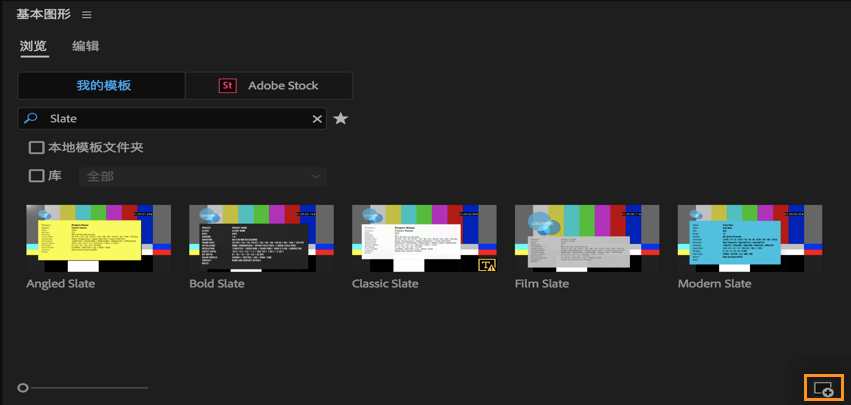
②如果需要安装多个mogrt文件
将多个动态图形模板从 Finder 或 Windows 资源管理器拷贝到指定安装文件夹:
2017.2或者2018的位置:
Win:C:\Users\Administrator\AppData\Roaming\Adobe\Common\Essential Graphics
Mac:~/资源库/Application Support/Adobe/Common/Essential Graphics/
2018.1或者更高版本的位置:
Win:C:\Users\Administrator\AppData\Roaming\Adobe\Common\ Motion Graphics Templates
Mac:~/资源库/Application Support/Adobe/Common/ Motion Graphics Templates
如果不会找这个路径,对于Win,直接在文件夹上面地址栏输入地址回车即可。
对于Mac,打开文件夹,Shift+Command+G,前往文件夹,输入~/资源库,回车然后往后找即可,不要掉了前面英文的波浪号和斜杠 ~/资源库。
打开Premiere,在【窗口】-【基本图形】即可找到预设。

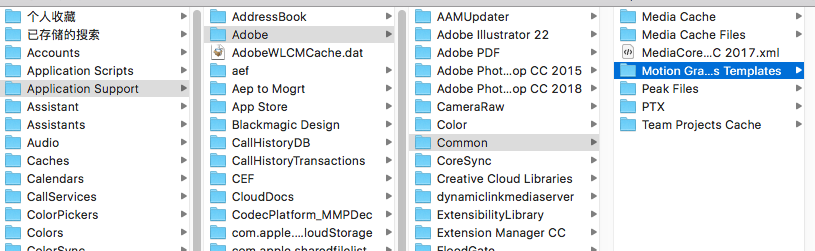
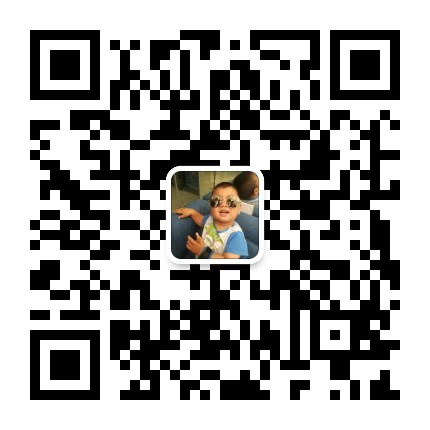
评论0